如何用笔记本电脑录制视频 笔记本电脑摄像头录像功能怎么用
更新时间:2024-06-02 11:41:46作者:yang
在如今数字化时代,笔记本电脑不仅仅是用来处理文档和浏览网页的工具,还可以用来录制视频,很多人可能不知道,笔记本电脑自带的摄像头其实可以很方便地用来录制视频。想要利用笔记本电脑录制视频,只需要简单几步操作就可以实现。接下来我们就来看看如何使用笔记本电脑的摄像头录制视频。
具体步骤:
1.打开电脑进入后,点击左下方的图标。
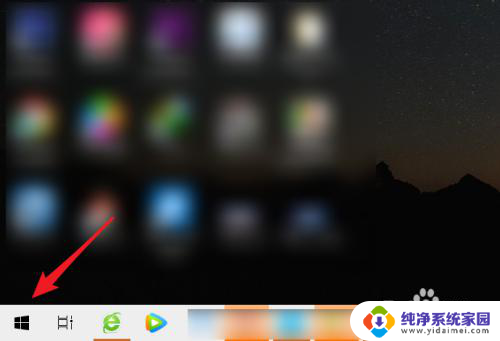
2.点击后,选择相机的应用进入。
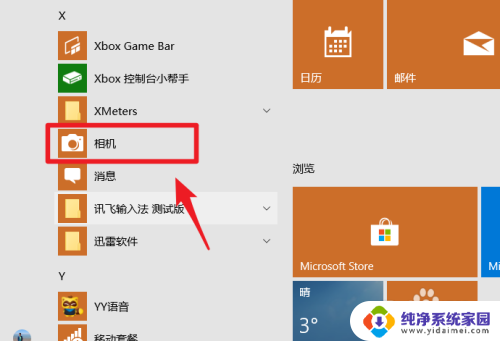
3.进入后,点击右侧的录像图标。进行切换。
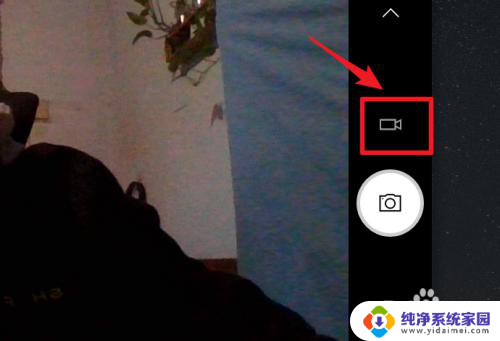
4.切换后,点击录制按钮。就可以开始录制视频。
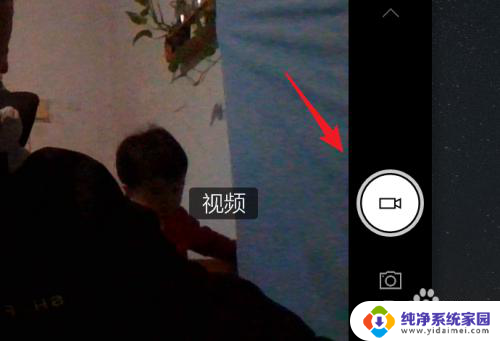
5.录制时,点击停止按钮,即可停止录制。
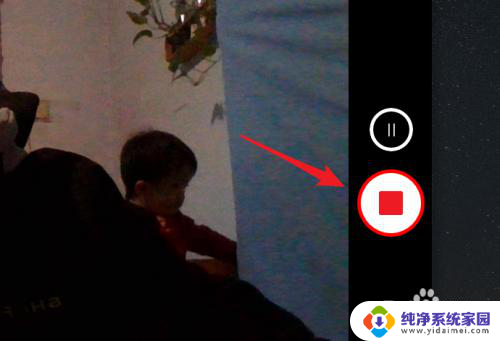
6.停止录制后,点击右下方的小窗口就可以查看录制的视频。
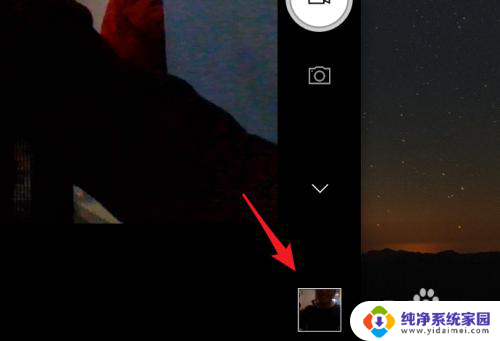
以上就是如何用笔记本电脑录制视频的全部内容,如果你遇到了这种情况,不妨根据小编提供的方法来解决,希望这对大家有所帮助。
如何用笔记本电脑录制视频 笔记本电脑摄像头录像功能怎么用相关教程
- 笔记本怎么摄像头录视频 笔记本电脑摄像头怎么录像
- 笔记本电脑怎么用摄像头录像视频 笔记本电脑如何使用摄像头录像
- 笔记本录制视频怎么录 笔记本电脑摄像头录像教程
- 电脑 摄像头 录制 笔记本电脑如何使用摄像头录像
- 电脑摄像头能录像吗 笔记本电脑如何使用摄像头录像
- 笔记本电脑摄像头怎么录视频 如何在笔记本电脑上使用摄像头录像
- 电脑怎么摄像头录视频 笔记本电脑摄像头录像保存位置
- 摄像头怎么设置录像功能 笔记本电脑摄像头录像教程
- 如何用笔记本电脑录视频 笔记本电脑如何使用摄像头录像
- 笔记本电脑可以录像视频吗 如何在笔记本电脑上使用摄像头录像
- 笔记本开机按f1才能开机 电脑每次启动都要按F1怎么解决
- 电脑打印机怎么设置默认打印机 怎么在电脑上设置默认打印机
- windows取消pin登录 如何关闭Windows 10开机PIN码
- 刚刚删除的应用怎么恢复 安卓手机卸载应用后怎么恢复
- word用户名怎么改 Word用户名怎么改
- 电脑宽带错误651是怎么回事 宽带连接出现651错误怎么办